一直都想對數據分析有更進一步的了解,最近加入了讀書會,開啟了本魯的數據研究第一步。
從今天開始,這裡會記載著這一路數據學習的歷程,首要的就是學習數據分析中最使用最多的程式語言-Python。
這篇文章就從下載Python的執行環境開始記錄起。
因為要與讀書會的同學們進行github的協作,所以小弟選擇了git方便的Pycharm作為開發Python的IDE。
首先,到JetBrain的官網下載Pycham,現在是2020/8/9號,這個網址是:
https://www.jetbrains.com/pycharm/
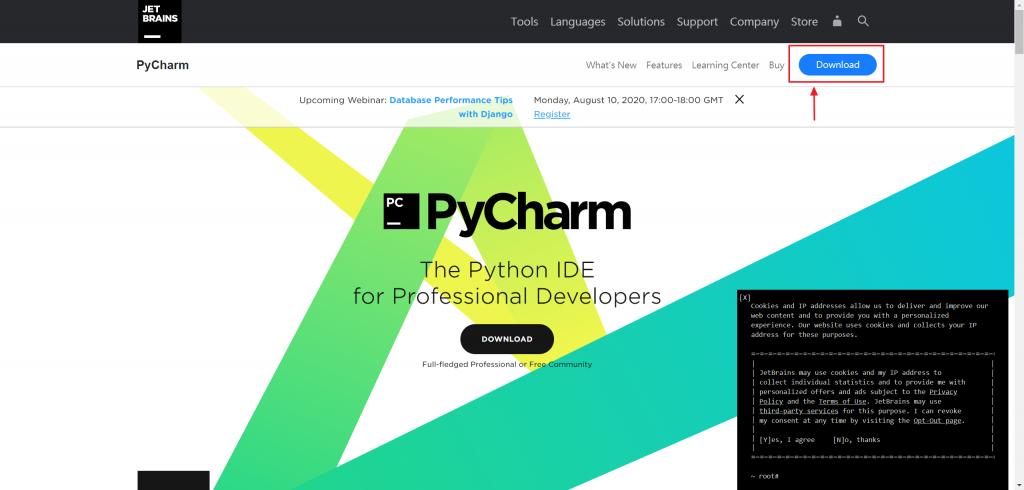
進入這個畫面,點選右上角的download字樣,進入下個畫面:
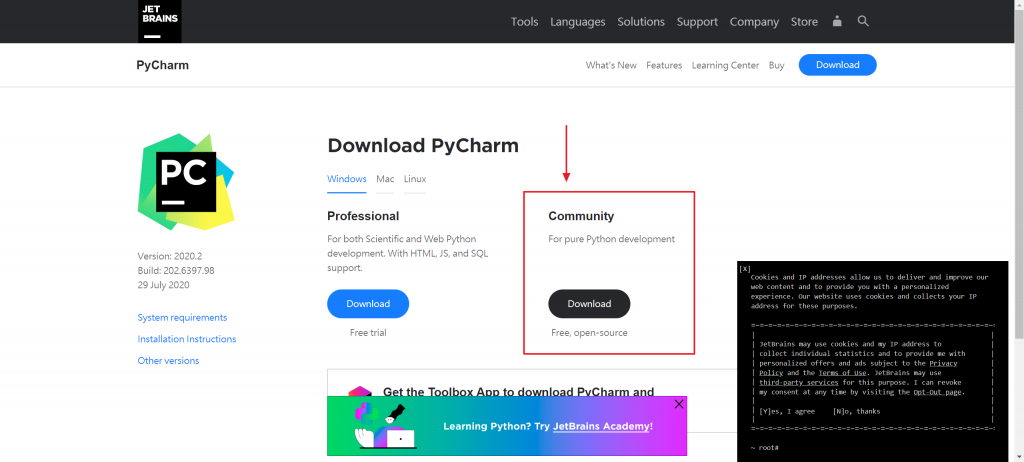
因為讀書會是社群性質,所以目前尚不考慮用付費的profession版本,選取community版本,開始下載。
載好後,桌面上會出現install的對話框,如下,便開始安裝囉~
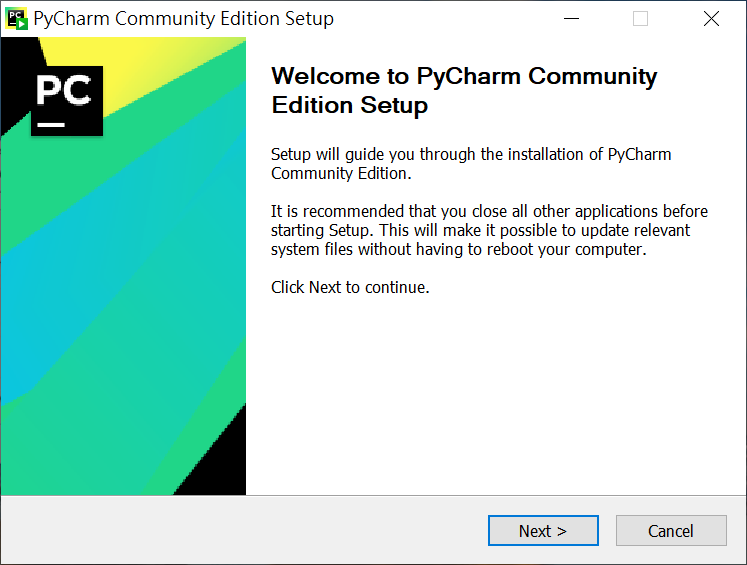
出現下面這個畫面的意思是pycharm安裝在這台電腦的路徑,在我的電腦上就是c槽的program file資料夾裡jetBrain資料夾內,按下下一步。
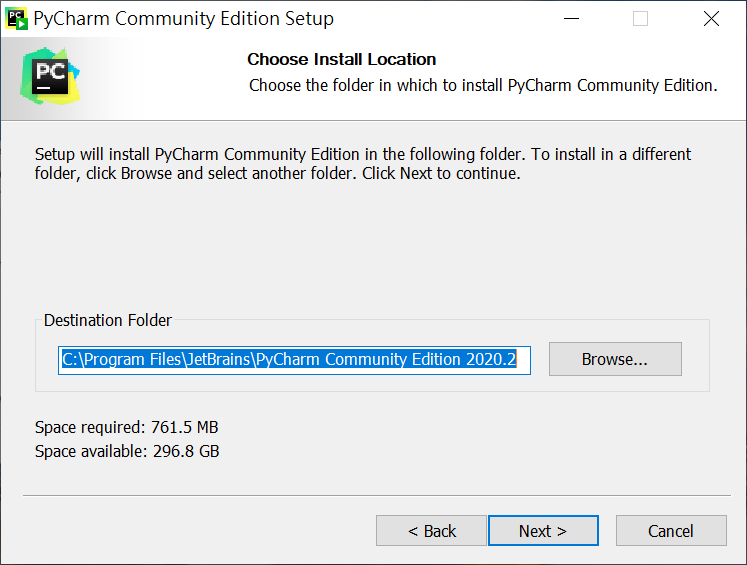
接著有些設定要勾選,嗯,以前可以選32bit的版本,現在只有64bit,所以就是全部都勾選啦~
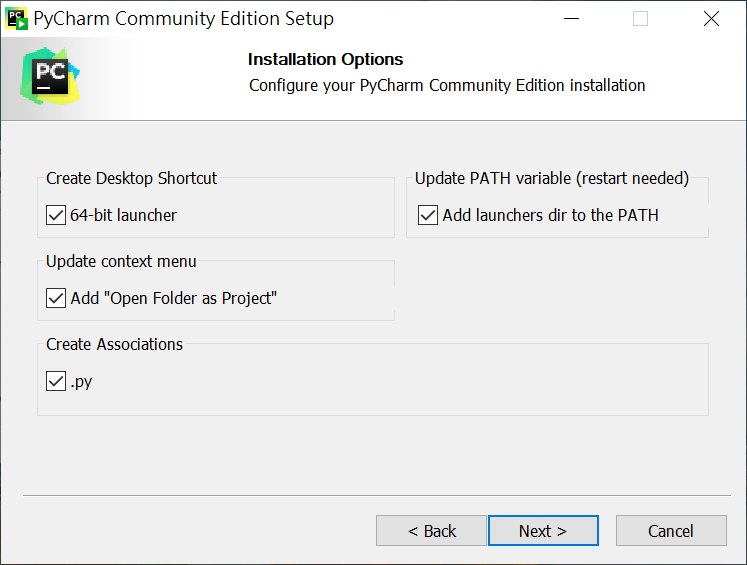
接著就下一步,會出現是否客製化Pycharm,這裡就先選左下角跳過:
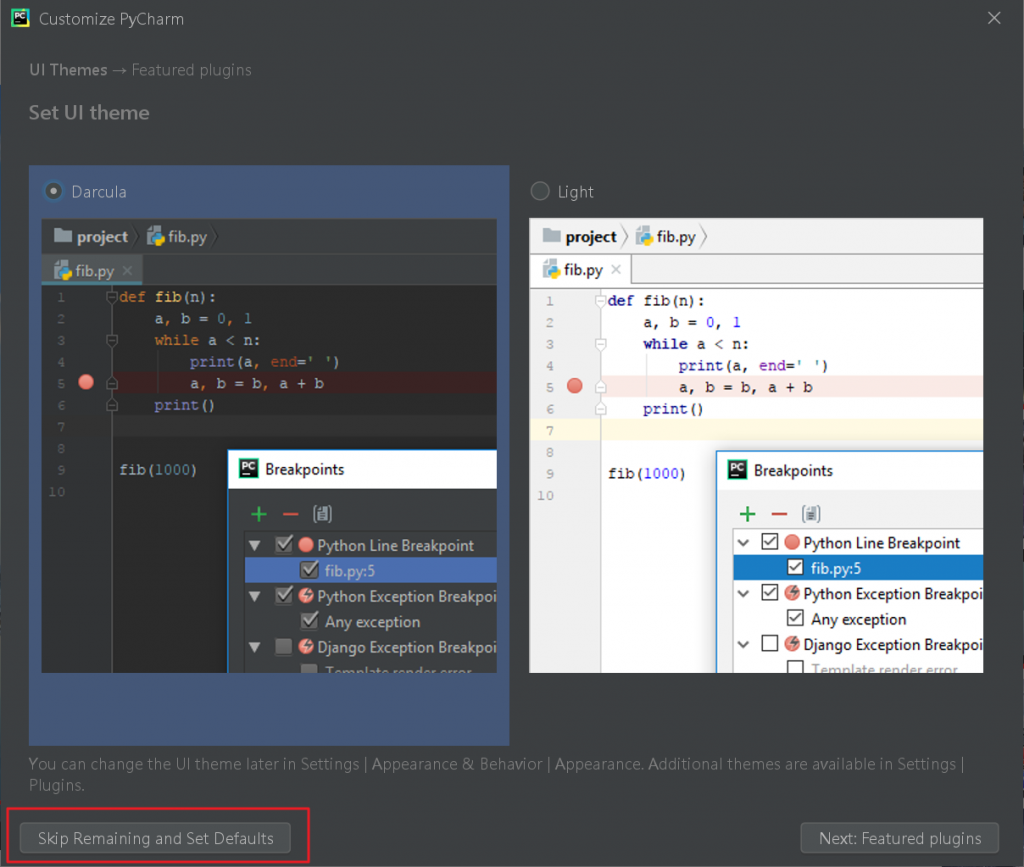
下一步到開始安裝,安裝好出現感人的首頁,選擇New Project即可開始一個全新的專案。
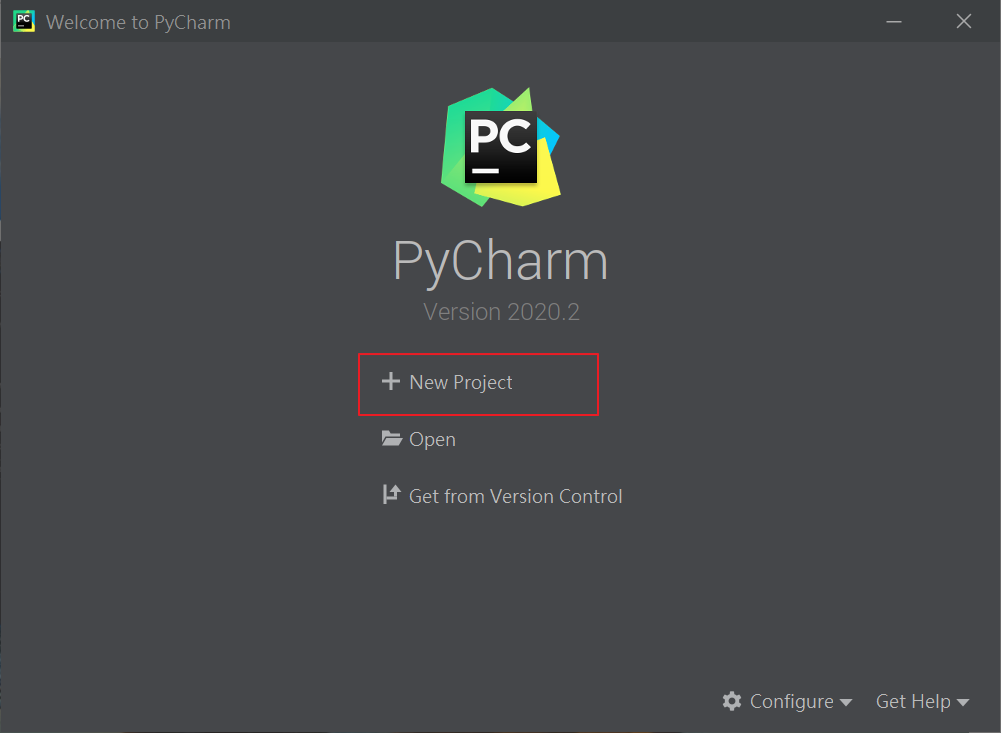
新專案介面會出現這個畫面,第一個專案當然就是Hello World啦!
New environment是指pycham運行時會開啟虛擬的環境。
Base Interpreter則是顯示Pycham直譯器的路徑,python和JavaScript一樣,都是直譯式程式,
都必須仰賴一個開發環境,與直譯式程式相對的是編譯式程式,如C++、C#、Java等。
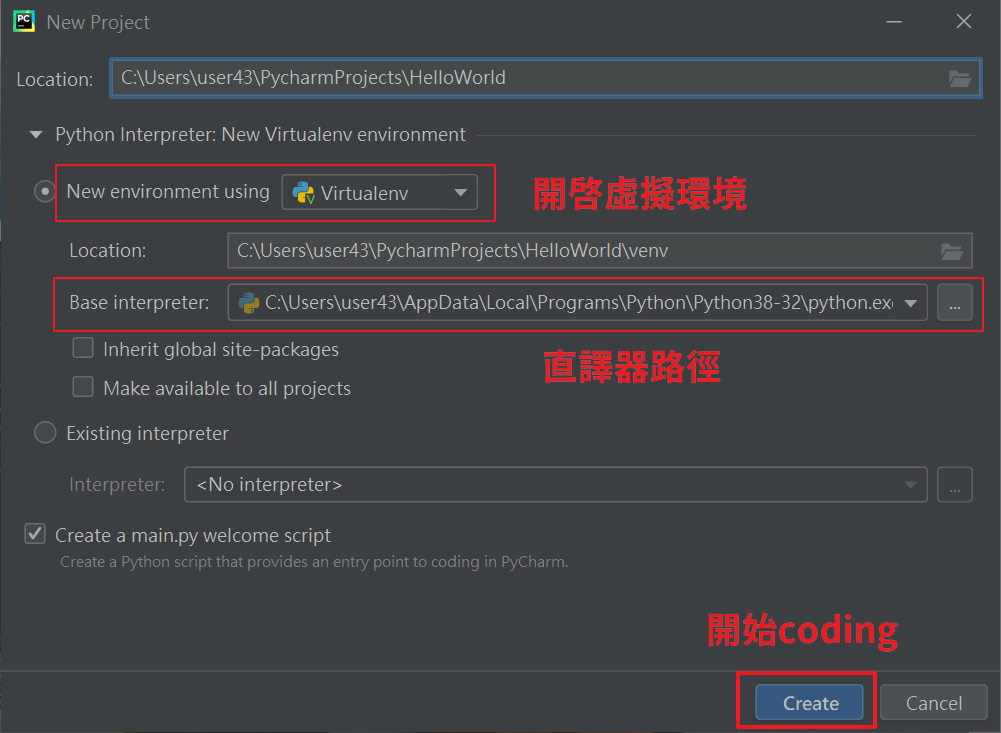
確定之後就進入了編碼的環境,在File / setting的部分可以安裝寫code過程會用到的套件,在此試著安裝numpy
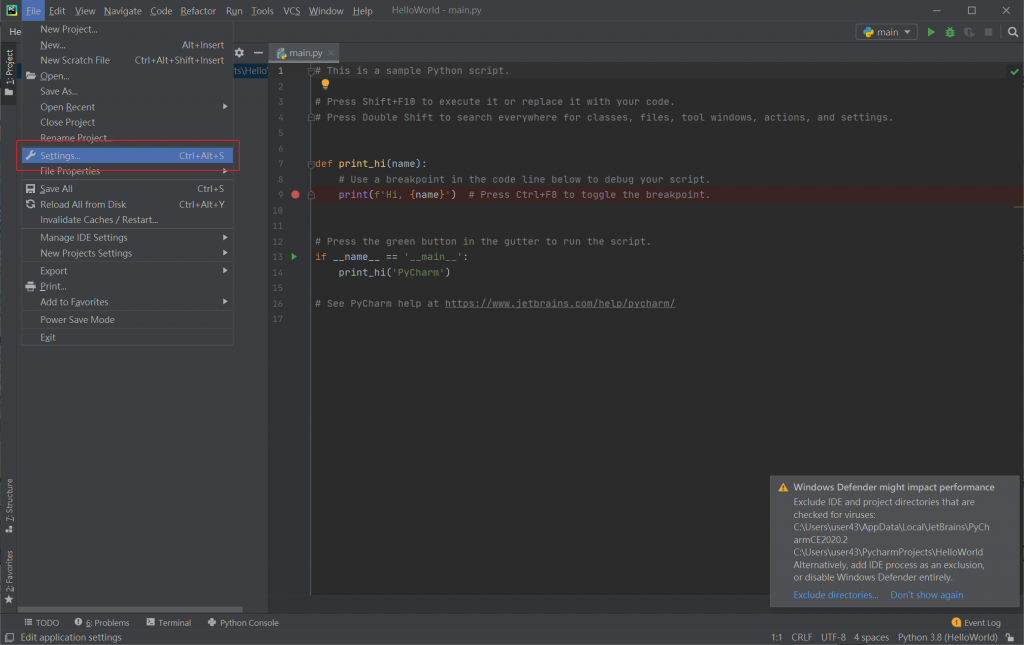
彈出setting跳窗後,選擇project:"專案名稱"的欄位,然後點選跳窗右側的"+"號:
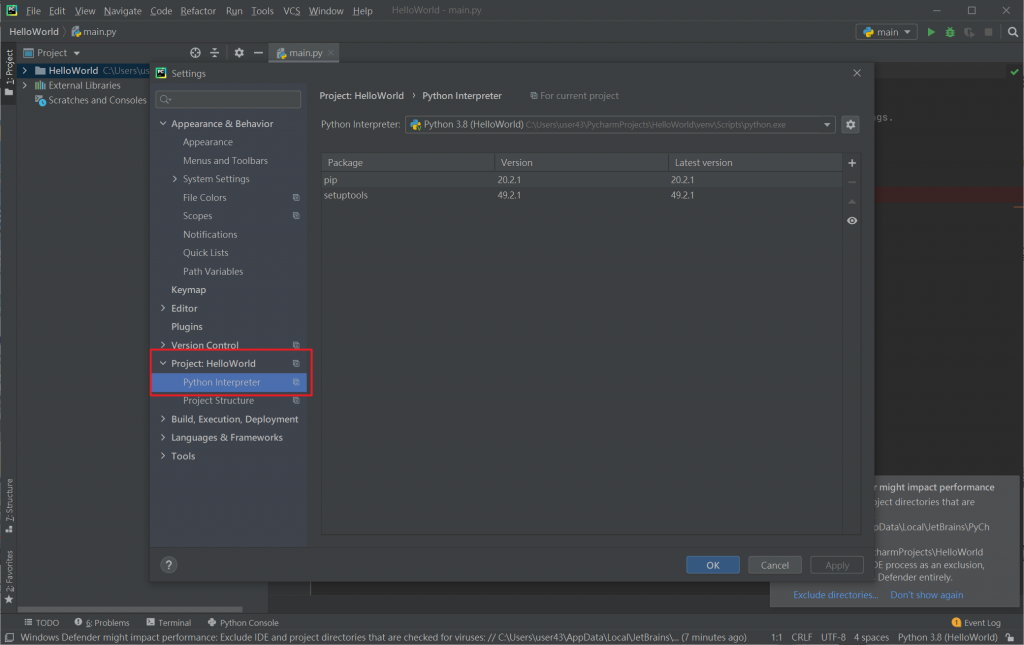
進入選擇套件畫面,在輸入欄位寫入numpy,下面就會出現numpy的選項及其現在的版本,選擇右下install開始安裝:
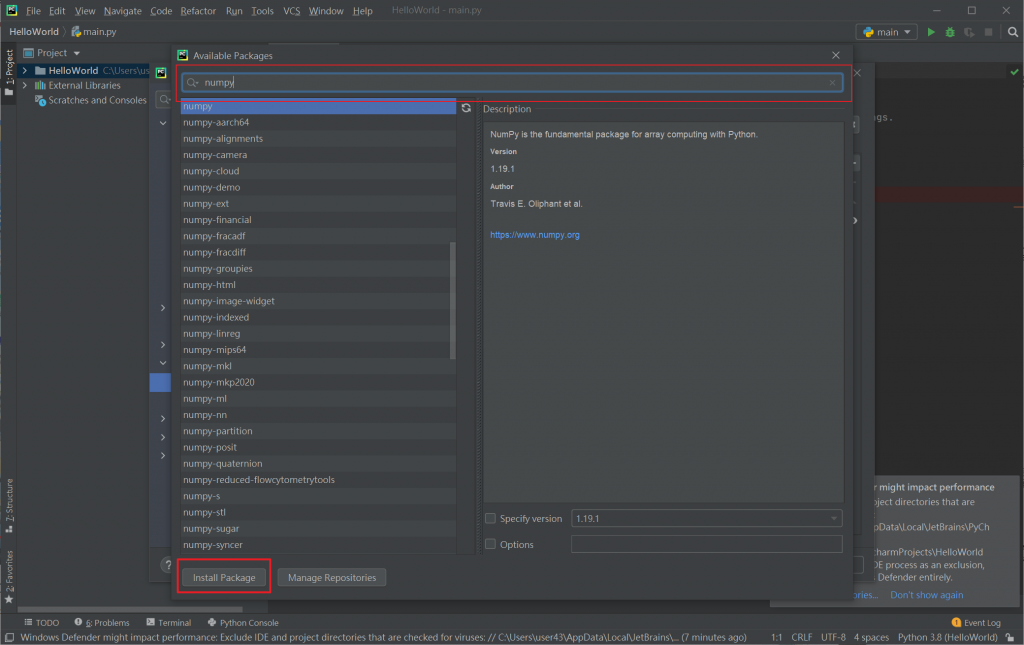
安裝完成後,我們要開啟一個python的檔案進行編碼,可以在左上角的HelloWorld(自訂的專案名稱)點選右鍵,
New->Python File,然後就可開始針對專案進行編譯了。
print('Hello World!!')
因為要與夥伴協作,下篇文章預估會更新如何在PyCharm上安裝git套件與使用之。
#本文參考吳老師教學中心AAA-在Win10安裝Pycharm實作之影片進行安裝步驟,感謝吳老師教學中心。
https://www.youtube.com/watch?v=HiX_frX4Yrc
